Een nieuw tekstvak toevoegen in Publisher 2013
Microsoft Publisher is een beetje anders dan de rest van de Microsoft Office-applicaties waarmee u misschien al bekend bent. Publisher biedt u een leeg canvas waarop u verschillende objecten toevoegt om uw project te voltooien. Een van de objecten die u kunt toevoegen, is een tekstvak, dat nodig wordt als u letters en cijfers moet plaatsen.
Onze gids hieronder laat u zien waar u de knop kunt vinden waarmee u een tekstvak aan uw document kunt toevoegen. U bent dan vrij om uw tekst aan het document toe te voegen en vervolgens die tekst te verplaatsen en op te maken om aan de behoeften van het project te voldoen.
Woorden toevoegen aan Publisher 2013 met een tekstvak
De stappen in dit artikel zijn uitgevoerd in Microsoft Publisher 2013. Het resultaat van het voltooien van deze stappen is een nieuw tekstvak dat u aan een bestaand Publisher-bestand hebt toegevoegd. Dat nieuwe tekstvak kan vervolgens worden verplaatst en opgemaakt met behulp van een aantal tekstvakspecifieke tools en opties.
Stap 1: Open uw document in Publisher 2013.
Stap 2: klik op het tabblad Invoegen bovenaan het venster.

Stap 3: Selecteer de optie Teken tekstvak in het tekstgedeelte van het lint.
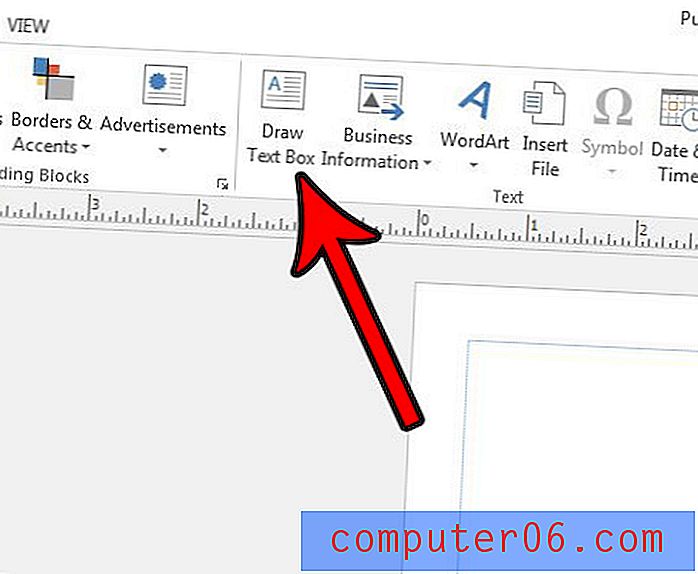
Stap 3: Klik op het document, houd het vast en sleep de muis om de gewenste tekstvakvorm te creëren. Vervolgens kunt u de muisknop loslaten om de toevoeging van het tekstvak te voltooien.
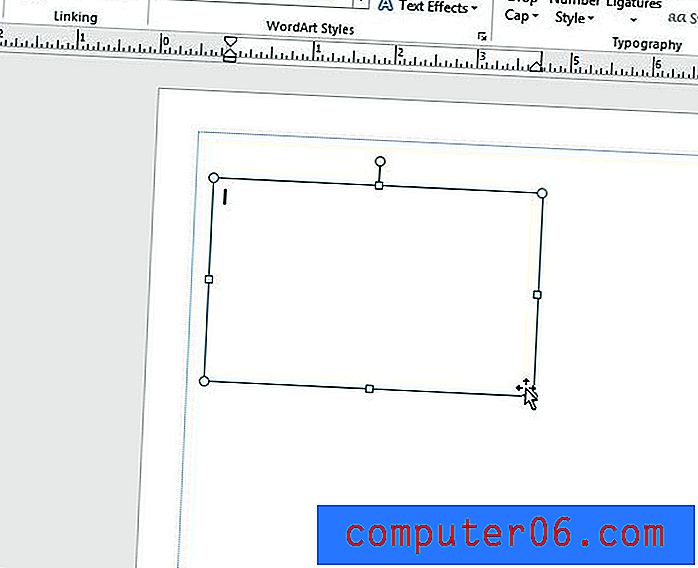
Er is een tabblad Tekstvakhulpmiddelen bovenaan het venster dat verschijnt wanneer het tekstvak wordt toegevoegd. U kunt de opties op dat tabblad gebruiken om veel van de tekstvakelementen te wijzigen die u mogelijk wilt aanpassen.
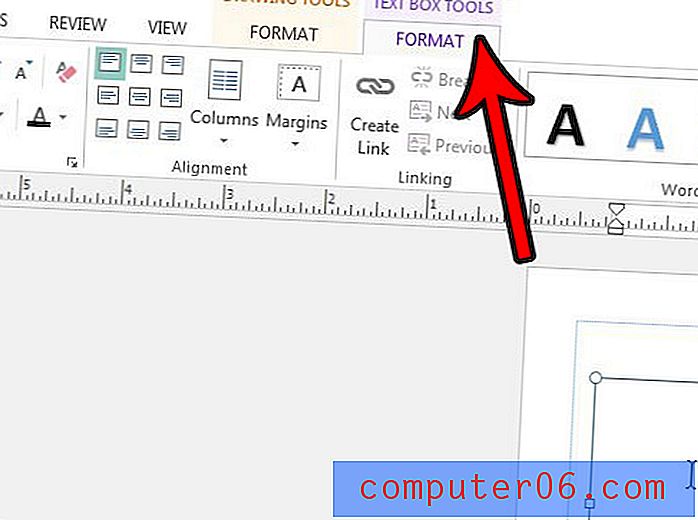
Merk op dat er ook een knop Tekstvak tekenen is op het tabblad Start . Beide knoppen voeren dezelfde actie uit, maar naar mijn ervaring is het een beetje gemakkelijker om te onthouden dat het tekstvak kan worden toegevoegd vanaf het tabblad Invoegen, want daar voegt u ook de meeste andere documentobjecten toe.
Heeft u een afbeelding aan uw uitgeversdocument toegevoegd, alleen om te ontdekken dat u een deel van de afbeelding moet verwijderen voordat u het project voltooit? Ontdek hoe u een afbeelding bijsnijdt in Publisher 2013 en uw taak voltooit zonder het gebruik van een apart programma.



